1SSD硬盘好伴侣--KSClone软件发布
一个行业的发展不可能只依靠硬件的推进,如果没有软件的支持和服务就像一辆没有汽油的车,无法发挥它的最大功效。这个道理同样适用于固态硬盘行业,随着用户对SSD的认可,大量小白用户开始升级自己笔记本或者台式机,但是他们更换新SSD后会遇到操作系统需要重新安装的窘境,因为不是所有人都懂得安装系统和软件。为此,金胜维推出了一套系统,可以轻松的将原有系统直接拷贝到新硬盘中,完全免去了要重新安装电脑的步骤,该系统被称之为——KSClone。

金胜维KSClone硬件+软件
说起金胜维KSClone其实不是特别复杂的产品,主要功能集中在软体上面,硬件仅仅是辅助软件来进行数据迁移。下面就先了解一下金胜维KSClone。
刚刚收到产品时以为是一块1.8寸固态硬盘,但其实是一个SATA转USB的设备。
该设备可以支持2.5英寸SSD或者机械硬盘,同时可以通过开关进行外部供电,即便是3.5寸的机械硬盘也可以很好满足,大大增强了实用性。其实对于金胜维KSClone来说,最主要的还是软件的功能,下面笔者就实际操作一下如何进行数据迁移。
2KSClone软件安装和注册
在安装KSClone前,主机上没有光驱的用户还得找个USB光驱,不然软件无法安装到电脑中,笔者也去金胜维官网去下载,但是没有找到,希望后续金胜维可以将软体放到官网方便用户下载和购买。
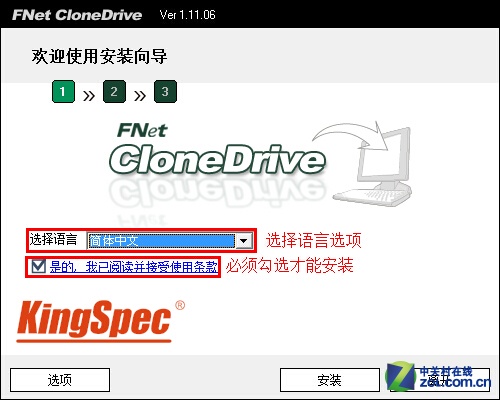
系统安装向导
安装KSClone其实非常简单,只需同意许可上点勾,下一步即可完成。然后在桌面找到快捷方式,点击进入,软件会要求输入序列号。该序列号会在产品说明书的背面,按照输入即可。
点击激活后,顺利进入上面的软件界面。
3KSClone数据迁移实战及总结
下面就是开始进行系统迁移的实际操作。在下图界面上,上面显示PC为目前原始系统的磁盘,下面USB则是通过KSClone转接设备将SSD的SATA转接为USB接口。
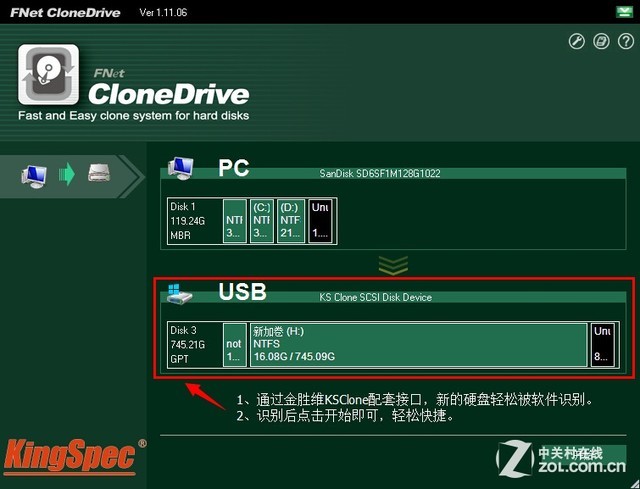
被识别到的USB设备
当第一次点击开始后,系统会提示自动分区完毕,是否继续数据克隆。此时会发现原有系统盘和现在的目标盘分区一致,而目标盘多出来的空间并没有覆盖,后续仍然可以分区操作。非常人性化。
打开磁盘管理,我们发现原始盘和目标盘分区结构完全一样,而且每个分区的容量也是相同的。
随后笔者把数据克隆后的目标盘重写进入平台,将原有系统盘取下,PC顺利进入系统,并且所有分区和数据与之前一模一样,可见软件的效果非常不错。
评测总结:
总体来讲金胜维KSClone软件非常实用,即便是会装系统的用户用过KSClone软件也一定会喜欢,因为重装系统后,还需要安装驱动、常用软件,还要将原有磁盘数据导入现在磁盘,听起来就很麻烦。但是有了KSClone软件后,只需点点鼠标,60GB的数据就被轻松转移到新磁盘内,保留原始分区和数据,更换硬盘后与原来一模一样。
不过软件也还有改进的地方,比如识别目标硬盘后,最后可以选择备份的磁盘,比如有的用户只希望备份系统盘的C盘分区,其它可以忽略,这样可以更加人性化一些。因为大部分用户原来的磁盘为机械硬盘,容量在500GB左右,而购买的SSD不可能达到如此大容量,所以使用起来就不方便。
另外,一些做系统镜像或者经常需要数据克隆的用户,使用该软件也非常方便,希望金胜维继续优化产品,让用户可以体验到更好的软件服务。
4金胜维Challenger E3000s详细参数
SATA3.0转高速USB3.0,这里涉及到USB3.0-SATA3.0主控的问题,以保持这个转接装置的高速,它具备数据迁移功能,可以帮助用户复制原来的硬盘。
郑兆远






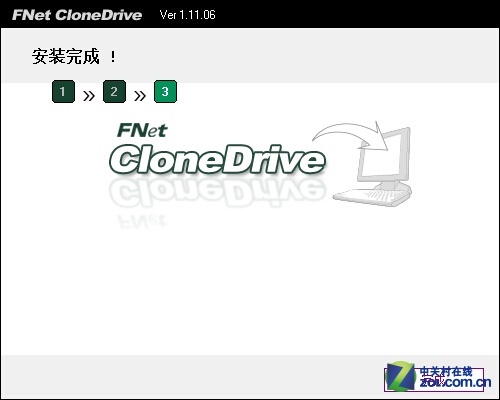
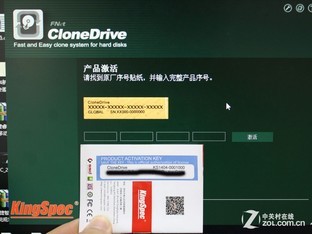
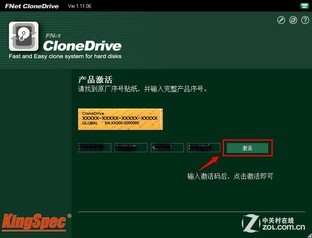
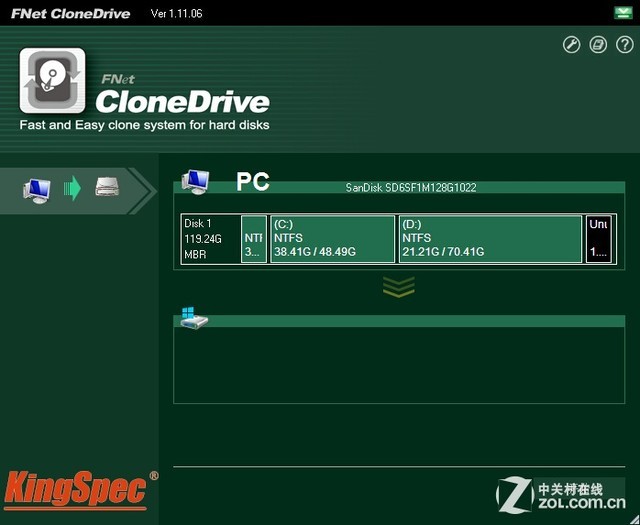
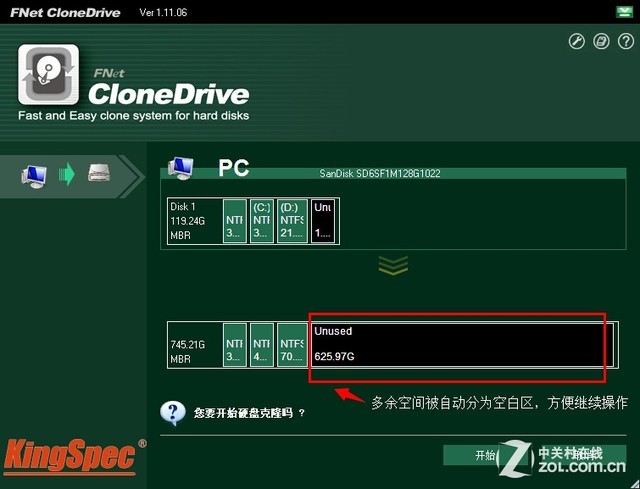
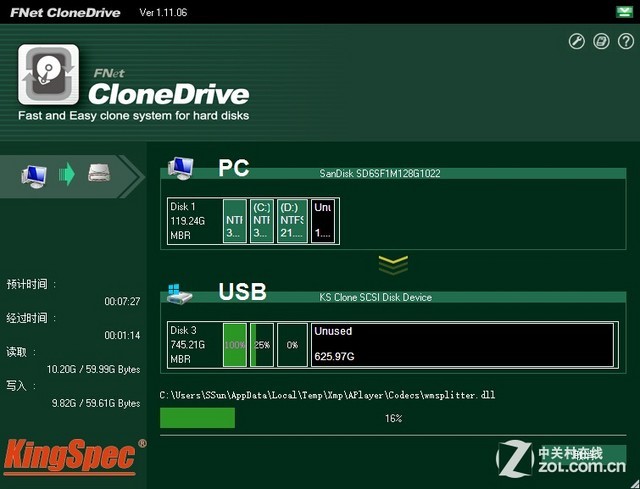
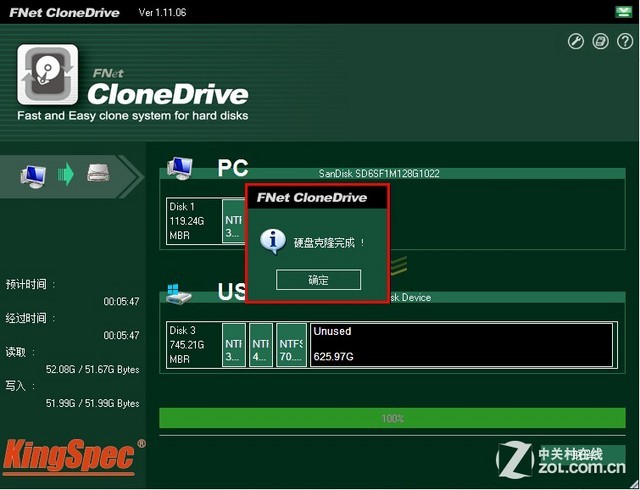
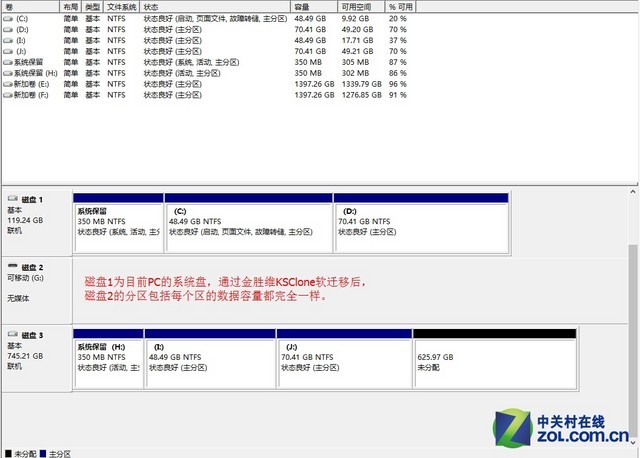
推荐经销商